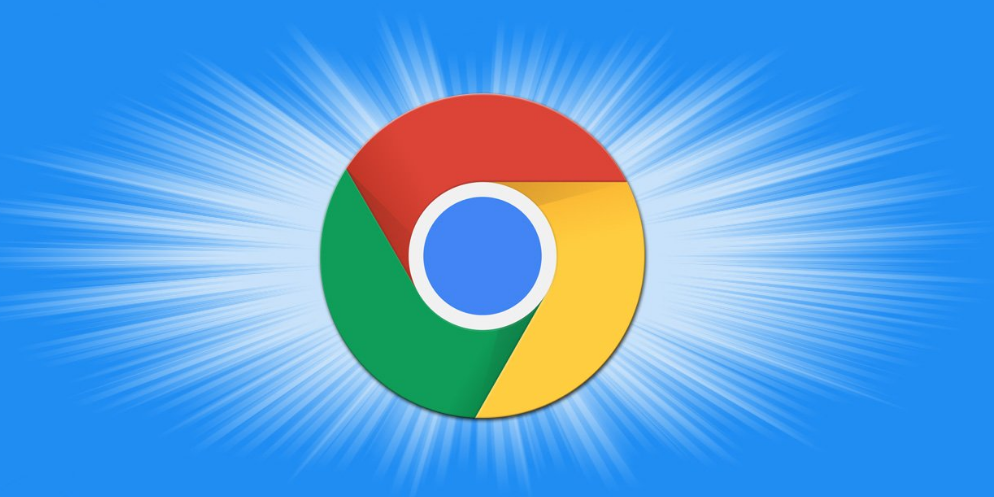谷歌浏览器如何设置代理服务器?互联网发展飞速,为保护个人信息安全,设置代理服务器成了一种保护隐私的有效手段。有的小伙伴想为自己的谷歌浏览器设置代理服务器却不知道如何操作,无法下手。不过今天小编为大家带来了谷歌浏览器代理服务器设置方法步骤一览,快来了解吧。

1、首先打开谷歌浏览器,找到右上角“三点”标志,点击如下图。
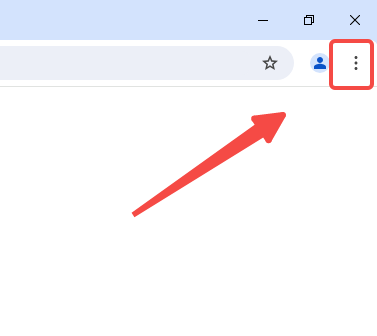
2、然后找到“设置”并单击,如下图所示。
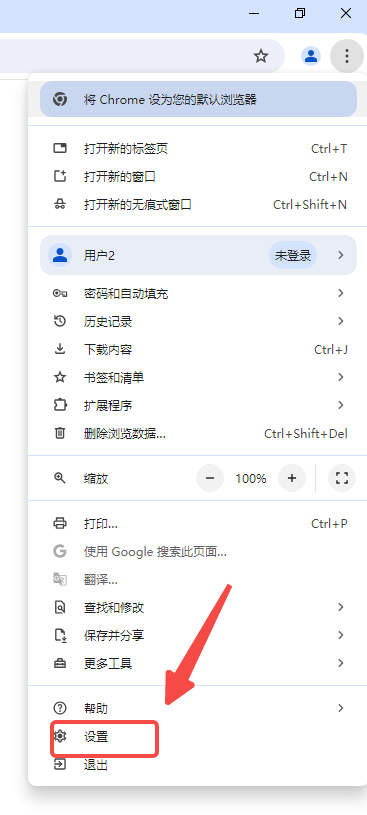
3、接着向下滑动,找到“系统”选项,并单击,如下图所示。
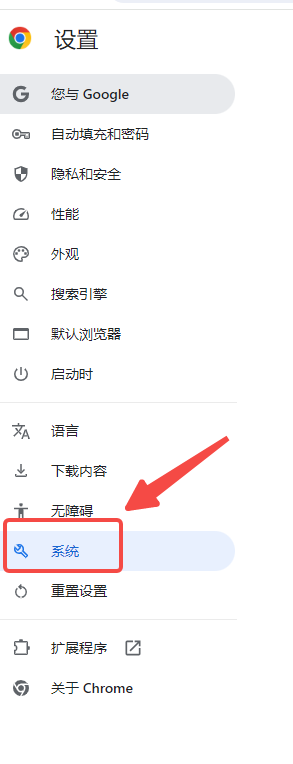
4、向下滑动,找到系统,找到“打开您的计算机代理设置”,如下图所示。
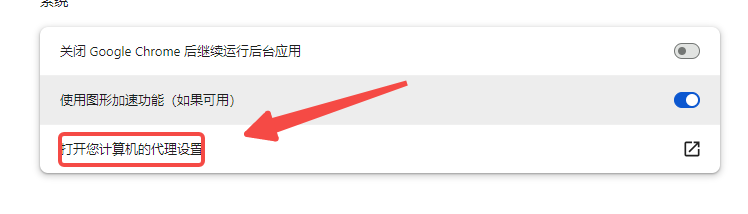
5、最后这里我们就可以设置代理了,如下图所示。
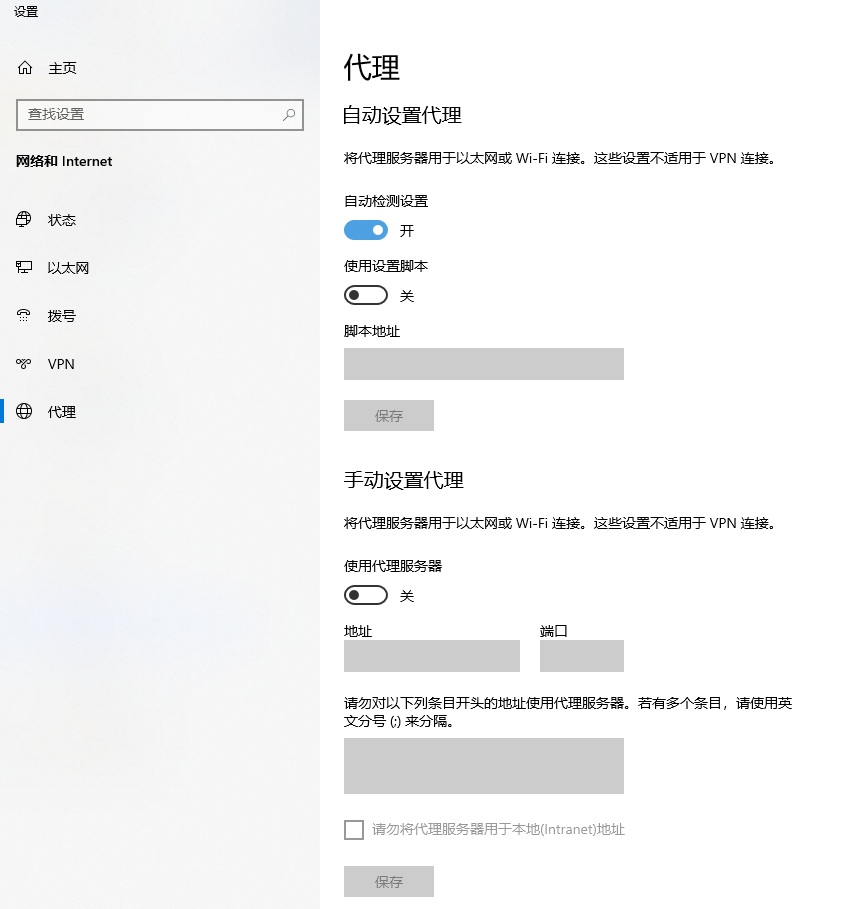
以上就是本期分享的【谷歌浏览器如何设置代理服务器?设置方法步骤一览】全部内容,更多精彩资讯请期待下期分享。